| 일 | 월 | 화 | 수 | 목 | 금 | 토 |
|---|---|---|---|---|---|---|
| 1 | 2 | 3 | 4 | |||
| 5 | 6 | 7 | 8 | 9 | 10 | 11 |
| 12 | 13 | 14 | 15 | 16 | 17 | 18 |
| 19 | 20 | 21 | 22 | 23 | 24 | 25 |
| 26 | 27 | 28 | 29 | 30 | 31 |
- math
- PostgreSQL
- Python
- Apache
- dataframe
- c#
- hive
- Excel
- matplotlib
- SQL
- Kotlin
- Mac
- Redshift
- gas
- array
- PANDAS
- PySpark
- string
- Github
- Tkinter
- GIT
- list
- google apps script
- 파이썬
- Google Excel
- Java
- numpy
- Google Spreadsheet
- django
- Today
- Total
목록terminal (4)
달나라 노트
 Python Basic : Terminal 글자 색상, 배경 색상 입히기
Python Basic : Terminal 글자 색상, 배경 색상 입히기
Python에서는 Terminal에 어떤 글자를 출력할 때 내가 원하는 글자의 색상, 그리고 배경색을 선택할 수 있는 기능을 제공합니다. print('\033[38;2;120;150;80mapple\033[0m') 위 코드를 실행하면 아래처럼 초록색 글씨고 apple이 출력됩니다. print('\033[38;2;120;150;80mapple\033[0m') \033 ~ \033 -> color setting section을 의미. 38 -> Text color를 조절할 것이라는 의미. 2 -> RGB color를 사용할 것이라는 의미. 120 -> R 180 -> G 80 -> B m -> Setting apple -> Showing text [0m -> Reset color setting to defa..
 Mac : terminal vim, cat (vim editor)
Mac : terminal vim, cat (vim editor)
Mac terminal에서는 vim, cat 명령어를 지원합니다. 각 명령어의 기능은 아래와 같습니다. vim 파일명 -> 파일의 내용을 보여주며 파일 내용 편집이 가능해짐 cat 파일명 -> 파일의 내용만 출력해줌 먼저 vim 명령어의 사용법을 알아봅시다. [terminal] $ cd documents/test 먼저 cd (change directory) 명령어를 이용해 documents/test 폴더로 이동합시다. documents/test 폴더에는 미리 만들어둔 test.txt 파일이 있습니다. 그리고 이 test.txt 파일에는 제가 미리 test contents 1이라는 내용을 입력해뒀습니다. [Terminal] $ vim test.txt 디렉토리를 변경한 후 위 명령어를 입력하면 아래와 같은 ..
 Mac : Mac terminal 기본 shell 변경하기 (bash shell, zsh shell, Pycharm 기본 shell, Pycharm terminal shell)
Mac : Mac terminal 기본 shell 변경하기 (bash shell, zsh shell, Pycharm 기본 shell, Pycharm terminal shell)
Mac의 terminal을 사용할 때 shell의 종류는 크게 2가지가 있습니다. bash와 zsh이죠. 기존에는 bash shell이 기본 shell이었으나 Mac OS Catalina부터는 기본 shell이 zsh로 바뀌었습니다. 그래서 Catalina 이후의 OS가 설치된 Mac에서 terminal을 실행하면 다음과 같은 메세지를 볼 때가 있습니다. The default interactive shell is now zsh. To update your account to use zsh, please run `chsh -s /bin/zsh` For more details, please visit https://support.apple.com/kb/HT208050. 위 메세지가 에러를 의미하는건 아니지만..
환경변수 조회하기 Mac OS에서 환경변수를 조회하기 위해서는 terminal에서 env라는 글자를 입력하면 됩니다. [Terminal] $ env ... ... ... 위 예시에서 출력된 내용은 ...으로 지웠지만 위처럼 env라는 명령어를 이용해서 현재 설정된 환경변수들의 내용을 출력할 수 있습니다. 환경변수 등록하기 [Terminal] $ cd ~ 먼저 cd 명령어를 이용해 root directory로 이동합니다. [Terminal] $ vim .bash_profile vim editor로 .bash_profile을 열어서 원하는 환경변수를 입력해줍시다. 저는 test_env라는 변수에 'apple'이라는 글자를 할당했는데 그럴려면 아래처럼 입력하면 됩니다. export test_env="apple..
